こんにちは
みなさんは、何個のメールアドレスを持っていますか。
お買い物用やちょっとした登録用などに使い分けると便利ですよね!
メールアドレスは、色んなサイトの会員登録の認証に必須で無くてはならない存在です。
しかし、フリーメールでは登録できなかったり、断られてしまうケースがあります。
例えば、ビジネスや公的機関での利用、就職活動などです。
日常的に使う分には何ら悪いことではないのですが、フリーメールでは不利になってしまうことがあります。
そこで今回、フリーメール以外のメールアドレスの取得方法についてご紹介します。
フリーメールとは?
フリーメールとは、無料で電子メールアドレスを取得し、メールの送受信ができるネットサービスのことです。
フリーメールには、以下のようなものがあります。
- Gmail
- Yahooメール
- BIGLOBEメール
- exciteメール
- など
いずれも無料で利用できるので、コスパが良くて使いやすいです
フリーメールを使わないのが暗黙のルール?
ビジネスや就活の場においては、
無料で取得できるメールを使っている人 = いい加減な人
という印象を持たれてしまいます。
フリーメールを使わないのが暗黙のルール・マナーだからです。
(日常的に使う分にはもちろんOKです。)
フリーメールはビジネス・公的な場・就活で使うのは不向き
無料で使えるフリーメールですが、用途によっては不適切な場面があります。
それは、フリーメールはビジネスや公的な場、就活で使うことです。
このような場面では、フリーメールはマナー違反だからです。
以下の3つがその理由です。
- セキュリティの甘さで漏洩の危機
- 信頼性が疑われる
- サービスが終了するリスク
セキュリティの甘さで漏洩の危機とは、フリーメールは無料で提供されているため、個人情報が広告ビジネスに利用されたり、メールの内容が第三者に漏れたりするリスクがあります。
フリーメールゆえにパスワード管理が曖昧になってしまい、メール内容が漏洩して相手に不利益を与えてしまう可能性があるからです。
信頼性が疑われるとは、フリーメールはオリジナリティが低く、印象に残りにくいということです。また、フリーメールはビジネスにおいてIT管理の甘さを示すという印象を与えることもあります。
さらに、フリーメールは相手に届かないケースや迷惑メールに振り分けられる。
サービスが終了するリスクとは、フリーメールはサービス運営者の都合で終了したり、一定期間ログインしないとアカウントが削除されたりする可能性があります。
フリーメール以外のメールアドレス
フリーメール以外のメールアドレスには、主に以下の2つの種類があります。
- ドメインメール:自分でドメインを取得して作るメールアドレス
- レンタルメール:サービスに申し込んでレンタルするメールアドレス
- キャリアメール:携帯電話会社に申し込んでレンタルするメールアドレス
いずれも有料のサービスですが、フリーメールとは違って、セキュリティ面が強化されており、ブランド力や信頼度アップに繋がります。
また、メールアドレスの一般的な構造は以下のようになっています。
メールアドレスの構造 : ユーザー名@ドメイン名そして、選択肢によってはそれぞれで指定できる箇所が異なります。
- ドメインメールの例:xxx@aaa.zzz(全て自由に指定できる)
- レンタルメールの例:xxx@aaa.com(ユーザー名と一部のみ指定できる)
- キャリアメールの例:xxx@ezweb.ne.jp(ユーザー名のみ指定できる)
以上の例のように、ユーザーがカスタマイズ出来る範囲が異なります。
有料メールが向いている人
有料のメールアドレスを使うのが向いている人は以下のような人です。
- ビジネスや起業している人
- 就職活動している人
名刺にフリーメールが書いてあると、ちょっと不安になるのと同じで、相手との信頼関係を築く上で大切なことです。
このような方は、有料のメールアドレスを使うことを強くおすすめします。
ドメインメールとは
ドメインメールとは、自分で取得したドメイン名をメールアドレスに使うことができるメールサービスです。
例えば、example.comというドメイン名を取得した場合、nandemo@example.comというメールアドレスを作ることができます。
つまり、「example.com」と「nandemo」の両方を自由にカスタマイズできるのが最大のメリットです。
ドメインメールのメリットは、以下の通りです。
- オリジナリティが高く、印象に残りやすい
- ビジネスや公的な場で使える
- 自分の好きなメールアドレスを作れる
- ドメイン名によってはSEO効果がある
ドメインメールのデメリットは、以下の通りです。
- サーバー代とドメイン代の費用がかかる
- メールサーバーの設定や管理に技術が必要
- メールサービスの提供者によっては、追加料金が発生する
お名前.comのドメインメール
ドメイン取得でお馴染みの『お名前.com』がオプションサービスで提供している「お名前メール」なら約95円から利用できます。また、サブドメインも作れるのでメールの使い分けができる!
<申込方法>
『お名前.com』へアクセス > オプションサービス > お名前メール- お名前.comで独自ドメインを取得(毎年更新料がかかります。)
- お名前メールに申し込む(年払いで1,040円(約95円/月)です。)
気になる方は以下。
>>「お名前メールレンタルメールとは
レンタルメールとは、メールサービスを提供する会社や団体から、有料でメールアドレスを借りることができるメールサービスです。
例えば、nandemo@rentalmail.comというメールアドレスを借りることができます。
レンタルメールは、「nandemo」の部分しかカスタマイズ出来ません。
レンタルメールのメリットは、以下の通りです。
- ドメイン名の取得やメールサーバーの設定や管理が不要
- フリーメールよりもプライバシーやセキュリティが高い
- 迷惑メールの対策がしっかりしている
- メールサービスの提供者によっては、様々な機能やサポートが充実している
レンタルメールのデメリットは、以下の通りです。
- メールアドレスの選択肢が限られる
- メールサービスの提供者によっては、費用がかかる
- メールサービスの提供者が変更や廃止になると、メールアドレスも使えなくなる
キャリアメールとは
キャリアメールとは、通信事業者が提供するメールアドレスのことです。
通信事業者ごとに固有のメールドメインが付いており、セキュリティや設定が分かりやすいメリットがあります。しかし、解約したり乗り換えたりすると、利用できなくなるデメリットもあります。
キャリアメールの例としては、楽天モバイルの「rakumail.jp」、NTTドコモの「docomo.ne.jp」、auの「au.com」と「ezweb.ne.jp」、ソフトバンクの「softbank.ne.jp」などがあります。
【実践】「ロリポップ!」でレンタルメールを作ってみる
今回、実際に有料のレンタルメールを作ってみたいと思います。
レンタルメールは、ユーザー名とドメインの一部を選択することが出来るのでオリジナリ性があります。
利用したサービスが「ロリポップ!レンタルサーバー」の「エコノミー」プランです。
以下に仕様をご紹介します。

| 項目 | ロリポップ! (エコノミープラン) |
|---|---|
| ロリポップドメインの作成数 | 10個 |
| メールアドレス毎の容量 | 1GB |
| メールアドレス毎の保存件数 | 10万件 |
| WEBメーラー | あり |
| スパム・ウイルス対策 | あり |
| 月額料金 | 99円〜 |
ロリポップドメインとは、ロリポップの契約者が使える無料のドメインのことです。
ちなみに、独自ドメインをお持ちの方は50個まで登録できます。
ロリポップへ登録
月々99円からのオンラインショップ運営!今回は、最安値の「エコノミー」プランを選びます。
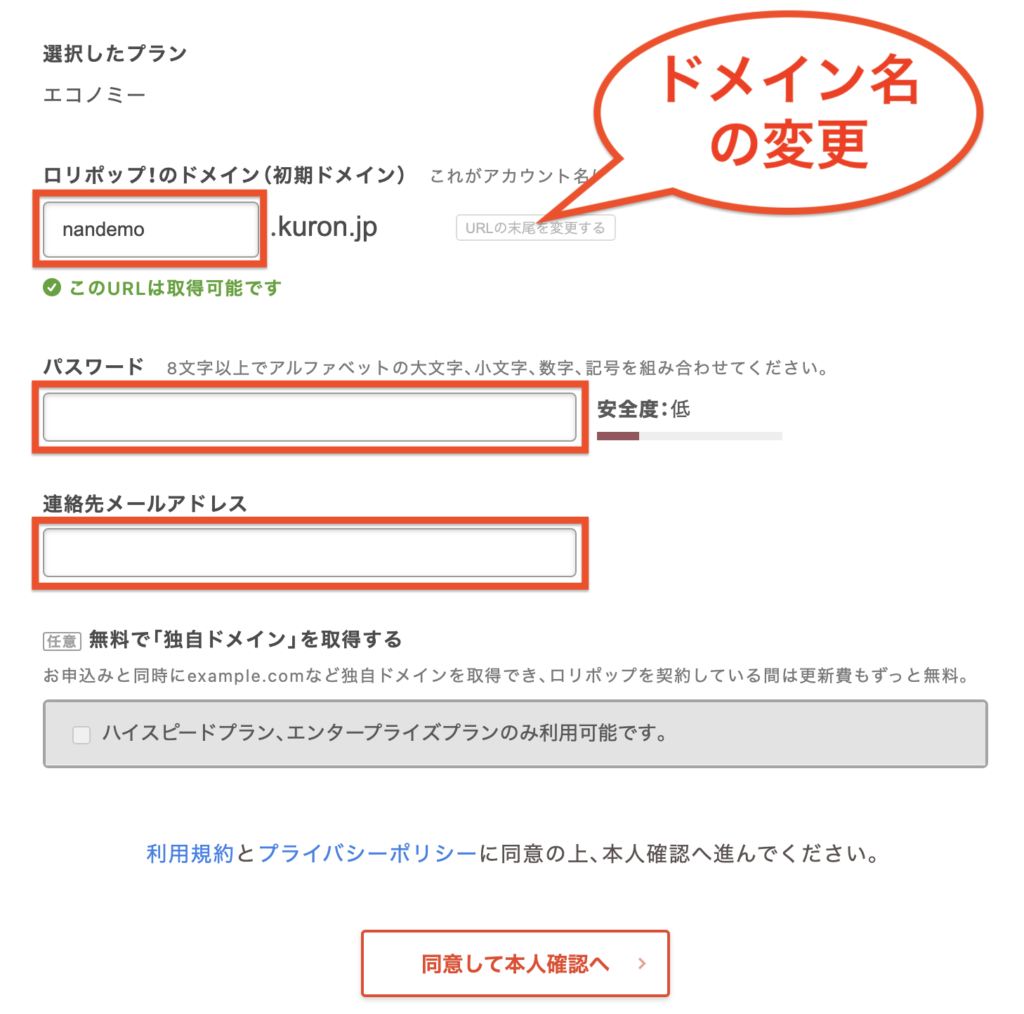
ここで初期ドメインを決めます。
この初期ドメインは変更できないので、慎重に決めてください。
もし、初期ドメインを変更したい場合は「URLの末尾を変更する」をクリックします。
初期ドメインの変更
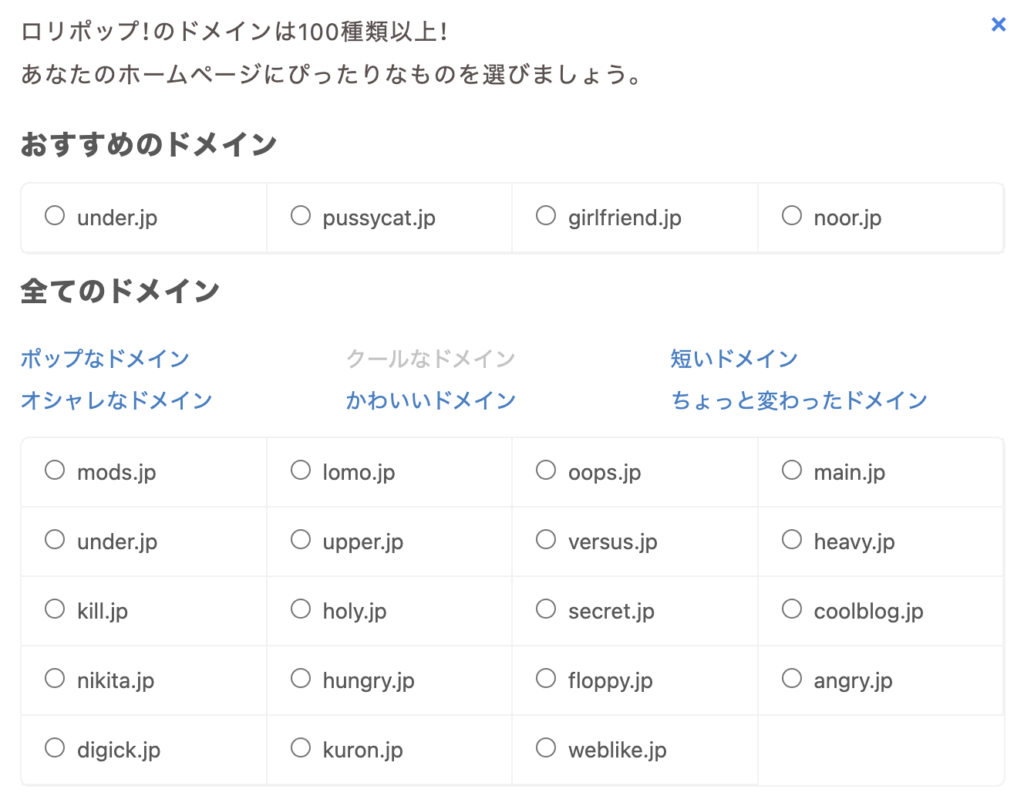
初期ドメインは100種類以上から選択できます。
どれでも好きなものを選んでください。
契約の完了
画面に従って、SMS認証、申し込みの確認、完了まで終わらせてください。
詳しい流れは割愛します。
メールアドレスを作成する
まず、ロリポップ!へログインします。
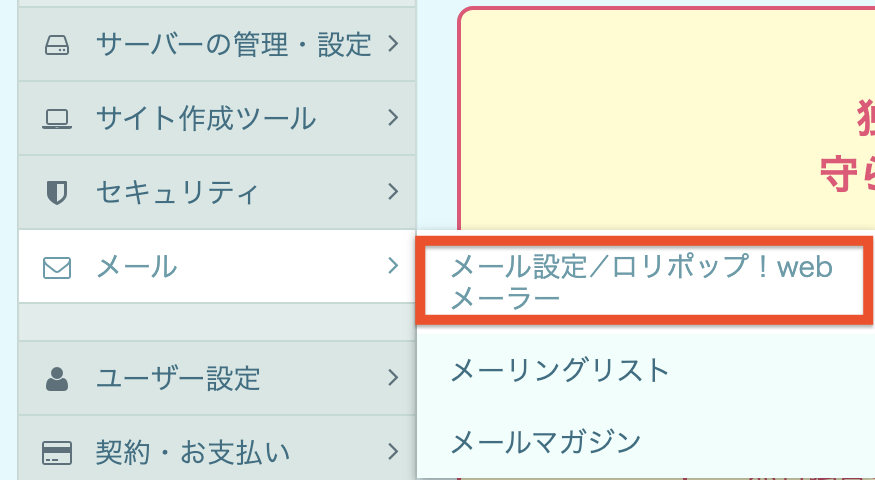
このような画面から「メール」>「メール設定/ロリポップ!webメーラー」をクリックしてください。
新規作成

「新規作成」をクリックします。
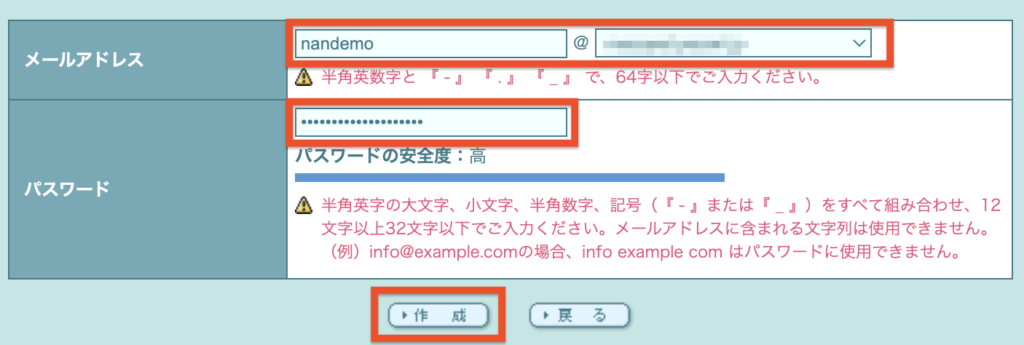
すると、メールアドレスの設定画面になります。
アドレス名は何でも構いません。@ 以下は初期ドメインを選択してください。
パスワードは12文字以上で入力しますが、使える記号は「-」と「_」のみなので注意してください。
ロリポップ!webメーラーを起動

作成が終わると、すぐにメールが作成されます。
ロリポップ!webメーラーを起動へログインします。
ログインするには、先ほど決めたメールアドレスとパスワードを入力します。

すると、ロリポップ!webメーラーが起動します。
(旧メーラーは終了予定なので新メーラーでログインしてください。)
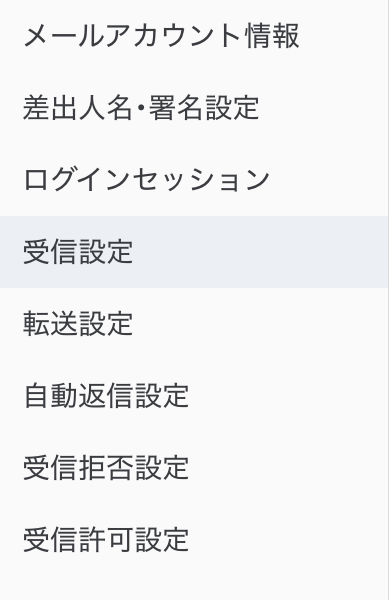
設定画面ではこのような項目を設定可能です。
以上、実際にロリポップ!でメールアドレスを作成する流れを解説しました。
長期契約で月額99円でメールアドレスが作れてしまうので、オリジナルのメールアドレスが欲しい方はぜひ作ってみてください。
ちなみに、エコノミープランでもHTMLやCSSの知識があればWebサイトを作ることもできます。
>>「月々99円からのオンラインショップ運営!



コメント